Oglas
Ko je Google predstavil Gmail, je revolucioniral pošiljanje e-pošte.
Do takrat je bil poudarek e-poštnih odjemalcev in storitev na razvrščanju e-pošte. Thunderbird ima na primer več kot ducat kriterijev razvrščanja, vključno z datumom, velikostjo in statusom. Iskanje pošiljanje e-pošte pa je zelo težko.
Google je iskalnik. Posledično Googlova e-poštna storitev ponuja veliko različnih načinov za iskanje e-pošte v Gmailu, medtem ko je razvrščanje zanemarjeno. V tem članku je prikazano, kako uporabljati vse možnosti iskanja, ki jih imate v Gmailu.
Iskanje
Ko v polje za poizvedbo vnesete iskalni izraz, bo Google predlagal izraze na podlagi imen in e-poštnih naslovov, ki jih najdete v vaših e-poštnih sporočilih. To lahko pomaga, da hitro najdete e-poštni naslov.

Možnosti iskanja
Na desni strani iskalnih gumbov sta dva neopazna dela besedila, eden od njih se glasi »Pokaži možnosti iskanja“. S klikom na besedilo se prikaže meni z naprednimi možnostmi iskanja.
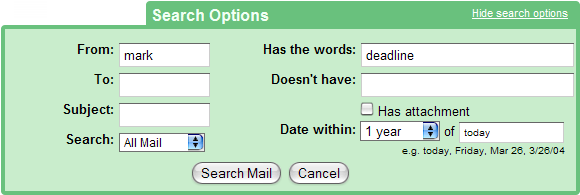
Te možnosti iskanja združujejo več operaterjev, kot npr
od:, za:, tema:, in v:. Te operaterje lahko tudi ročno vnesete v iskalno polje, ki jim sledi vaša poizvedba. V mojem zgornjem primeru bi vtipkal »od: označi v: kjerkoli rok po: 28. 2. 2009«.Če je vaše iskanje omejeno na merila, ki so na voljo v možnostih iskanja, je seveda veliko lažje uporabiti obrazec.
Operaterji iskanja
Z možnostmi iskanja lahko iščete po kateri koli mapi, ne da bi morali poznati zapletene operaterje. Vendar pa bodo vaše možnosti vedno omejene.
Ko morate iskati nekaj zelo specifičnega, lahko uporabite operaterje, tako kot ste uporabljali iskalnik. Odlična stvar je, da ko začnete vnašati operator, bo vneseno iskanje zagotovilo ustrezne predloge za podprte operaterje.
Tukaj je pet najbolj uporabnih operaterjev:
ALI
Ko želite, da se vaši rezultati ujemajo z obema ALI drugi izraz, to je vaša oznaka.
Primer: od: mark ALI za: avtorje
cc: in bcc:
S temi oznakami lahko iščete prejemnike, ki so bili (slepo) kopirani.
Primer:cc:jorge
oznaka:
V Gmailu lahko označite pomembna e-poštna sporočila, da jih lažje znova najdete. Gumb menija v spodnjem desnem kotu vsakega e-poštnega sporočila vam omogoča hitro dodajanje oznak. Poleg tega bo sistem samodejno označil e-poštna sporočila glede na mape, v katerih so shranjena.
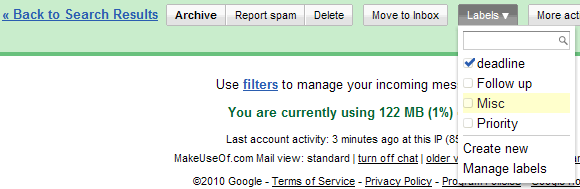
Primer: od: mark oznaka:rok
ima: prilogo
Uporaben operater za iskanje e-pošte s katero koli vrsto priloge, kot so fotografije ali dokumenti.
Primer: tema: dopust ima: prilogo
Ime datoteke:
Ko prejšnji operater prikaže preveč rezultatov, lahko dodatno določite ime datoteke. Ker polno ime datoteke vključuje tudi vrsto datoteke, npr. .pdf, lahko uporabite ta operater tudi za iskanje prilog po vrstah datotek.
Primer: predmet: dopust ima: prilogo Ime datoteke:.jpg
Celoten seznam operaterjev je na voljo v pomoči za Gmail: Uporaba naprednega iskanja. O dolgem seznamu naprednih funkcij Gmaila lahko izveste tudi tako, da preberete naš vodnik za Gmail Naročnik za uporabnike GmailaTa brezplačni vodnik po Gmailu je namenjen tistim, ki že uporabljate Gmail kot e-poštni odjemalec in želite maksimalno izkoristiti njegove številne funkcije produktivnosti. Preberi več za napredne uporabnike.
MakeUseOf je objavil veliko, veliko člankov o Google Mail. Tukaj je nekaj poudarkov:
-
Produktivnost
Ann pokrita 3 odlični primeri uporabe Gmailovih filtrov za produktivnost 3 odlični primeri uporabe Gmailovih filtrov za produktivnost Preberi več . -
Uporaba in varnostno kopiranje brez povezave
je pojasnil Shaninder Kako dostopati in uporabljati Gmail brez povezave Kako dostopati in uporabljati Gmail brez povezave Preberi več . Karl ti je pokazal Kako varnostno kopirati svoj Gmail račun na trdi disk Kako varnostno kopirati svoj Gmail račun na trdi diskLahko izgubite dostop do svojih dragocenih Gmailovih podatkov. Ker je na voljo toliko možnosti, je smiselno redno varnostno kopirati svoj Gmail. Ta hitri vodnik vam pokaže, kako. Preberi več . -
Bližnjice
Za seznam bistvenih bližnjic prenesite datoteko Gmail Cheatsheet PDF sestavil Jim.
Ta članek o iskanju po Gmailu je navdihnilo vprašanje, zastavljeno na MakeUseOf Answers. Swamy je vprašal, ali je to mogoče iščite e-pošto po velikosti v Gmailu. To ni mogoče. Vendar pa lahko svojo pošto iščete po velikosti v odjemalcih, kot sta Thunderbird ali Outlook. Torej bi bil kompromis uporabiti eno od teh orodij in uvozite svojo e-pošto iz Gmaila.
Ali poznate druge načine iskanja pošte v Gmailu? Prosimo, da to izzovete v komentarjih. Hvala vam!
Tina o potrošniški tehnologiji piše že več kot desetletje. Ima doktorat iz naravoslovja, diplomo iz Nemčije in magisterij iz Švedske. Njeno analitično ozadje ji je pomagalo, da se je izkazala kot tehnološka novinarka pri MakeUseOf, kjer zdaj vodi raziskave ključnih besed in operacije.


